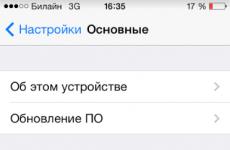Тормозит «Андроид»: что делать? Общие рекомендации и советы по устранению проблем. Почему тормозит Samsung Galaxy S3? Глючит самсунг что делать
Вы обращали внимание, что свеженький Android, прямо из коробки или после перепрошивки, просто летает? Но проходит некоторое время, и от былой скорости не остается и следа. Интерфейс системы становится задумчивым, запуск программ замедляется и даже то, что тормозить не должно в принципе, умудряется тормозить.
Почему это происходит и как с этим бороться? Давайте разбираться.
Обновления операционной системы и приложений
Каждое устройство поступает в продажу с актуальной на тот момент версией операционной системы, которая наиболее полно соответствует характеристикам данного гаджета. Если производитель выпустил для вашего смартфона или планшета, спустя некоторое время, обновление системы, то вы, несомненно, приобретете новые функции, но не факт, что устройство будет работать так же быстро.
То же самое касается некоторых приложений. Разработчики постоянно ориентируются на новые устройства и оптимизируют свои программы под их возможности. Поэтому некоторые программы после обновлений работают медленнее, чем до этого.
Как это исправить?
Вы должны сами сделать выбор между функциональностью и скоростью. Если у вас не слишком мощное устройство, то имеет смысл отказаться от новых версий ОС и приложений. Иногда хорошие результаты может дать переход на альтернативные, «облегченные» прошивки.
Фоновые процессы
Вы установили после покупки устройства три десятка программ и не собираетесь останавливаться? Вы думаете, что если приложение не активно, то оно не потребляет системных ресурсов?
Это не совсем так. Множество установленных программ автоматически загружаются при старте системы, потребляя ресурсы процессора и занимая память вашего устройства. Отдельно надо вспомнить различные живые обои и виджеты рабочего стола, большинство из которых не делают совершенно ничего полезного.
Как это исправить?
Отключите живые обои, виджеты рабочего стола и другие не очень нужные вам свистульки. Загляните в список фоновых приложений и остановите те из них, которые вам не нужны. Удалите программы, которыми вы не пользуетесь. Для тех пользователей, которые чувствуют в себе силы еще глубже погрузиться в тайны фоновых процессов Android, рекомендуем программу Autostarts.

Недостаток свободного места
Встроенные накопители вашего гаджета устроены таким образом, что, при почти полном заполнении, их быстродействие может существенно замедлиться. Это связано с методами, которыми производилась запись информации на внутреннюю флэш-память устройства. Поэтому, для быстрой работы устройства, очень важно, чтобы хотя бы четверть внутренней памяти оставалась свободной.
Оставаясь самой популярной в мире операционной системой, Андроид все же не лишен недостатков. Помимо уязвимости и нагрузки на аккумулятор, одна из самых существенных проблем, с которой сталкиваются пользователи - нарушение работы системы.
Выясняя, почему тормозит телефон, многие грешат на неисправное «железо» и несут гаджеты в ремонт уже через 2-3 месяца после покупки. Однако на месте выясняется, что начинка телефона здесь не при чем. Приложения долго загружаются, интерфейс не срабатывает на жесты, отказываются работать даже системные программы - все это, как правило, симптомы неполадок в работе ОС.
В нашей статье мы рассмотрим основные причины, по которым относительно новый смартфон начинает работать со сбоями, а также порекомендуем, как бороться с каждой неисправностью.
Причина 1. Большое количество ненужных приложений
Доступность большинства программ для Андроид подталкивает пользователя к постоянному скачиванию новых приложений. Но на деле выясняется, что из 10 апплетов реальную пользу приносят 2 или 3. Остальные висят мертвым грузом, работают в фоновом режиме и забивают память смартфона.
Если вы часто скачиваете новые приложения, не реже одного раза в две недели проводите ревизию своего смартфона. В настройках откройте вкладку со всеми программами и определите, какие из них вам необходимы, а от каких можно смело избавиться. Удалив лишние приложения, можно освободить в итоге несколько гигабайт памяти.
В дополнение к очистке смартфона от ненужных установленных программ, есть смысл отключить некоторые фоновые процессы: живые обои, виджеты с погодой, новостями и курсами валют и так далее.
О том, как правильно избавиться от ненужных программ, мы можете прочитать в статье «Как удалить приложение на Андроид».
Причина 2. «Мусор» в памяти смартфона
Те, кто много времени проводит в мобильном интернете, удивляются, почему со временем телефон начинает тормозить. Казалось бы, из всех приложений здесь задействованы от силы два или три: социальные сетей и один браузер. В этом случае, память смартфона забивается «мусором»: скаченными файлами, данными о работе приложения, миниатюрами фото и видеогалерей, заставками и так далее.
Кроме того, после удаления приложений в памяти устройства также остаются лишние файлы, которые перегружают систему.
Для очистки памяти смартфона от мусора существует два основных метода:
- Системный, с помощью настроек;
- Через специальные приложения.
Для системной очистки кэша приложений, пройдите следующие шаги:
- Войдите в меню и выберете пункт «Приложения»;
- Включите отображение всех программ;
- Выберете приложение, которым часто пользуетесь;
- Нажмите на пункт «Хранилище»;
- Выберете команду «Очистить кэш».



Обработав таким образом самые массивные приложения, можно вычистить несколько сотен мегабайт мусора.
Однако, если на смартфоне установлено большое количество приложений, сэкономить время помогут специальные программы для очистки мусора. Они же избавят от необходимости копаться в системных папках, удаляя данные о загрузках. В статье «Как очистить Андроид от мусора за пять минут » мы сделали подборку лучших приложений для очистки смартфона.
Для примера, посмотрим, как удалить мусорные файлы с помощью приложения Clean Master, которое бесплатно скачивается в магазине Google Play:
- Откройте приложение;
- Свайпом влево откройте список команд;
- Выберете пункт «Очистка кэша и памяти»;
- После анализа системы выберете элементы, в которых нужно прибраться;
- Нажмите кнопку «Очистить».
Через несколько секунд приложение сообщит, что очистка завершена и укажет, какой объем памяти удалось освободить.



Причина 3. Переполненная карта памяти
Функция адаптивного хранилища в шестой версии Андроида позволяет превратить внешнюю SD-карту в часть системного реестра. Следовательно, на карте накапливаются данные об установленных на ней приложений, а также медиафайлы камеры. В результате забитая карта также может влиять на скорость работы операционной системы.
Проверьте, какие файлы можно безболезненно удалить с карты памяти. Если это фотографии или видео, их следует перенести на компьютер через подключение по USB. Также стоит избавиться от ненужных приложений, которые были установлены или перенесены на SD-карту.
Радикальное решение очистки карты памяти заключается в ее полном форматировании. Сделайте резервную копию всех необходимых данных, после чего выполните следующее:
- В настройках выберете пункт «Хранилище и USB-накопители»;
- Откройте SD-карту;
- В правом верхнем меню нажмите на пункт «Портативный носитель»;
- Нажмите на кнопку «Форматировать».



Причина 4. Вирусы на телефоне
Как мы уже отмечали, Андроид - довольно уязвимая операционная система. Вредные вирусы, которые можно подхватить через небезопасные приложения или сайты становятся серьезной причиной, почему телефон начинает тормозить.
Обезопасить свой смартфон можно, установив надежный антивирусник для Андроида . Кроме этого, важно следовать простым рекомендациям:
- Не скачивайте приложения из ненадежных источников. Зачастую вредоносные программы могут скрываться в архиве с установочным файлом apk;
- Не игнорируйте предупреждения браузера о небезопасном доступе на тот или иной сайт;
- Устанавливая новое приложении, обратите внимание на разрешения, которые оно требует. Давая полный доступ, вы ставите под угрозу операционную систему.
Причина 5. Слабое «железо»
Несмотря на то, что основные причины, почему тормозит телефон Андроид, кроются в особенностях самой операционной системы, немаловажным фактором является мощность аппаратной начинки. При запуске нескольких приложений на слабом процессоре, даже только что купленный телефон может серьезно разочаровать медленной скоростью работы.
Учитывая системные требования большинства программ, при выборе смартфона следует придерживаться следующих минимальных технических характеристик:
- 1 гигабайт оперативной памяти;
- 8 гигабайт внутренней памяти;
- 4-ядерный процессор с тактовой частотой не менее 1,5 ГГц;
Также на производительность системы может влиять сочетание высоко разрешения экрана при маломощном процессоре.
Очевидный способ избавить себя от тормозов в работе ОС - приобрести достаточно мощный и надежный смартфон. Также явным плюсом будет доступность гаджета. В этой связи мы рекомендуем обратить внимание на смартфоны от британской компании Fly.
В каждой модели данного бренда учитываются современные требования пользователей в плане многозадачности и скорости работы. При этом производительную начинку инженеры Fly помещают в эффектный корпус и снабжают весьма приятным ценником.

Одной из моделей, чья начинка позволит минимизировать торможение Андроида, является новинка весны 2017 года . Чистый и оптимизированный Android 6.0 здесь не перегружен лишними приложениями. Запаса мощности 4-ядерного процессора на 1,5 ГГц достаточно для того, чтобы обеспечить быстродействие смартфона даже при одновременной работе в нескольких приложениях. Кстати, стоит отметить сбалансированное сочетание характеристик процессора и экрана. HD технология 5-дюймового IPS-экрана не перегружает чипсет, как это происходит в случае с FullHD.
В заключение важно отметить, что избавиться от проблемы тормозов в смартфоне, лучше всего сочетая различные описанные нами решения. Купив мощный и надежный гаджет, установите на нем антивирусник и регулярно занимайтесь чисткой внутренней и внешней памяти. В этом случае, вы очень нескоро зададитесь вопросом «Почему телефон начал тормозить?»
Наверняка все обладатели Android-девайсов замечают, что только сразу после покупки и первого включения смартфон или планшет работал достаточно шустро, но со временем «Андроид» начал тормозить. Приложения запускаются крайне медленно, открытия страниц в Интернете приходится ждать очень долго, да и вообще, иногда гаджет даже зависает. В чем причина такого явления? Что можно предпринять для восстановления быстродействия или хотя бы частичного ускорения системы? Об этом мы расскажем далее.
Почему тормозит «Андроид»?
Основными причинами такого поведения этой операционной системы, как и любой другой, как правило, принято считать чрезмерную нагрузку на оперативную память и процессор.
Ее, как правило, вызывают многочисленные обращения установленных системных и пользовательских приложений, работающих в фоновом режиме, скрытом от наших глаз. Повлиять могут и слишком большие объемы кэша, захламление накопителя ненужными пользовательскими или остаточными файлами удаленных апплетов, а также воздействие вирусов (да-да, такие тоже в природе существуют).
Именно поэтому тормозит «Андроид». Что делать в такой ситуации? По этому поводу есть несколько рекомендаций, и не все они сводятся только к тому, чтобы почистить вышеуказанный мусор. В некоторых ситуациях даже такие меры не помогают.
Варианты повышения быстродействия
Среди методик, позволяющих если не восстановить быстродействие полностью, то хотя бы его увеличить, наиболее действенными вариантами можно назвать следующие:
- отключение неиспользуемых служб и процессов;
- очистка системного кэша и кэша приложений;
- ручное удаление ненужных файлов и апплетов;
- использование оптимизаторов и бустеров;
- удаление вирусов;
- деинсталляция кастомных прошивок;
- сброс до заводских настроек.
Все эти методы необходимо применять не по одному, а в комплексе (если хотите, чтобы система действительно снова начала «летать»). Однако в данной ситуации сразу стоит обратить внимание на тот момент, что некоторые приложения для «Андроида», входящие в стандартный системный пакет, без специальных средств бывает удалить невозможно. Поэтому даже при полном сбросе они все равно будут работать, как ни в чем не бывало. На этом остановимся отдельно. А пока о том, какие меры можно предпринять самостоятельно без применения сторонних средств.
Отключение неиспользуемых служб и процессов
Итак, имеем ситуацию, когда «Андроид» тормозит. Что делать в этом случае? Первым делом, нужно обратить внимание на службы и процессы, которые в системе активированы по умолчанию (кстати, сделать это желательно даже после покупки девайса и его первого включения).

В данном случае для начала стоит отключить модуль NFC и геолокацию при использовании подключения к Интернету. NFC пожирает достаточно много системных ресурсов, а геолокация при частом пользовании Интернетом замедляет открытие страниц и загрузку файлов.
Второе - очень частое использование модулей беспроводной связи Bluetooth и Wi-Fi. Некоторые пользователи вообще иногда не отключают эти модули, полагая, что на производительности системы это не скажется ни коим образом. Абсолютное заблуждение! Дело в том, что они дают нагрузку не только на системные ресурсы, но еще и достаточно сильно садят батарею, что, в свою очередь, сказывается на быстродействии и системы, и запускаемых сторонних апплетов.
Вообще, слабый аккумулятор, по большому счету, тоже можно назвать одной из причин того, что «Андроид» тормозит. Как исправить ситуацию? Да просто заменить батарею на более мощную. Такой вариант, конечно, можно отнести к одному из решений, но ведь предполагается, что заводской аккумулятор рассчитан как раз на определенный тип девайсов. Так что действовать придется на свой страх и риск.
Ручная очистка кэша
Однако проблемы «Андроида» на этом не заканчиваются. Еще один камень преткновения - постоянное увеличение кэша (и системного, и кэша приложений). К великому сожалению (а иногда и к негодованию) большинства пользователей, разработчики системы не позаботились о том, чтобы включить в состав инструментария операционной системы автоматизированное средство его очистки.

И, если системный кэш еще можно удалить, используя для этого меню настроек, раздел памяти и строку кэша, то с приложениями дело обстоит гораздо хуже.
Удалить кэш, сопоставленный системным и пользовательским апплетам, можно из раздела приложений в меню настроек с выбором каждого, отдельно взятого приложения. Сделать это одновременно для всех программ просто невозможно. Огромный минус! Но если в системе не предусмотрена установка какого-то оптимизатора, на худой конец, можно ограничиться и этим.

Иногда к торможению системы могут приводить и устанавливаемые пользователем приложения для «Андроида». Тут стоит обратить внимание на тот факт, что не все устройства поддерживают их перенос с внутреннего накопителя на съемную карту памяти. Кроме того, многие их них очень часто стартуют в фоновом режиме вместе с системой. Взять тот же Facebook, Viber, Messenger, новостные или погодные информеры и т. д.
Почему тормозит «Андроид», думается, уже понятно: идет постоянная загрузка оперативной памяти и процессора, причем иногда до такой степени, что для системных процессов ресурсов просто не остается. Опять же, средства исключения апплетов из автозагрузки в системе нет.
Исправить такую ситуацию можно двояким способом: либо самостоятельно удалить все ненужное или неиспользуемое, либо воспользоваться специальными программами для оптимизации (об этом будет сказано отдельно).
Удаление ненужных файлов
Переполнение внутреннего накопителя тоже может взывать ситуации, когда «Андроид» тормозит. Что делать с установленными программами или чрезмерным количеством файлов? Как уже понятно, избавиться от всего того, что мешает работе.
Ситуация тоже может иметь две стороны медали. При слишком большой загруженности основного накопителя установить что-то новое из того же хранилища Play Market будет достаточно проблематично. Даже если места, что называется, впритык, система будет думать достаточно долго, не говоря уже о том, что при его нехватке выдаст ошибку.

А вот удалять файлы и папки лучше всего при помощи хотя бы какого-то простенького файлового менеджера, поскольку аналогичные действия при помощи штатных средств займут слишком много времени и потребуют недюжинных усилий по их поиску со стороны пользователя.
Второй момент связан с тем, что многие пользователи занимаются, так сказать, украшательством системы, устанавливая разного рода лончеры, заменяющие ее стандартную оболочку. Как уже понятно, они не только стартуют вместе с системой, но еще и потребляют львиную долю оперативной памяти, загружая в нее свои собственные компоненты. Отсюда следует самый простой вывод: не устанавливайте слишком много программ. Лучше ограничиться только тем, что действительно нужно. А заниматься изменением интерфейса можно только при условии наличия достаточно больших объемов RAM (хотя бы на уровне 3-6 Гб).
Как почистить «Андроид», чтобы не тормозил, при помощи оптимизаторов?
Сегодня их в том же Play Market можно найти даже не десятки, а сотни. И не все они равнозначны между собой. Некоторые относятся к узконаправленным чистильщикам, другие могут производить комплексное обслуживание с удалением мусора и ускорением системы, третьи предназначены для повышения производительности или наоборот - для экономии заряда батареи, четвертые вдобавок ко всем имеющимся инструментам содержат еще и антивирусные модули, пятые могут производить наиболее полную деинсталляцию апплетов с удалением остающегося мусора, шестые способны управлять автозагрузкой и т. д. Зато при наличии root-прав многие из них позволяют удалять даже системные компоненты.

Среди самых известных и наиболее популярных апплетов особо можно выделить следующие:
- CCleaner;
- Clean Master;
- 360 Security;
- Assistant Pro;
- Smart Booster;
- DU Speed Booster;
- AVG TuneUp;
- Smart Booster;
- Easy Uninstaller;
- SCleaner;
- All-in-one-Toolbox;
- Root Booster и т. д.
Удаление кастомных прошивок и сброс до заводских настроек
Наконец, отдельно стоит сказать о ситуациях, когда пользователь самостоятельно устанавливает кастомные прошивки. Речь о том, что несоответствие прошивки конфигурации тоже вызывает проблему того, что «Андроид» тормозит. Что делать в этом случае? Удалить прошивку, а лучше ее вообще не устанавливать, а то еще вся система придет в негодность. При этом удаление - не такое уж и простое дело.

Проще всего вернуть заводские настройки «Андроида» через настройки и раздел резервного копирования и восстановления с выбором пункта общего сброса.
В некоторых случаях можно применять и другие методы. Так, например, заводские настройки «Андроида» на смартфонах Sony XPERIA в виде начальной прошивки можно вернуть при помощи утилиты Sony PC Companion, которая устанавливается на компьютер или ноутбук. Для моделей других производителей имеются собственные программы. В любом случае это выглядит даже лучше, чем общий сброс непосредственно на девайсе. Тогда точно можно получить «чистое» состояние гаджета, как если бы вы его только что купили.
Наконец, если все это не поможет, придется воспользоваться функцией Hard reset. Но применять такую методику желательно только в самых крайних случаях.
Краткие выводы
Таковы основные причины того, что «Андроид» тормозит. Что делать, думается, уже многим стало понятно. Если говорить начистоту, оптимальным вариантом все-таки является использование оптимизаторов (желательно содержащих антивирусные модули), поскольку ручная настройка или очистка требуют слишком много времени и сил, а сброс или восстановление заводских параметров приводит только к потере данных.
Несмотря на «топовые» характеристики, со временем Samsung Galaxy S8 тоже может начать работать медленнее и удивляться этому не стоит. Даже флагманам Южнокорейской компании свойственны подвисания и «тормоза». А причиной подобного поведения могут стать как действия пользователя, так и сама операционная система. Давайте разбираться подробней. Поехали!
Причины «тормозов» Galaxy S8
Проблемы с медленной скоростью работы смартфонов замечались еще в S6, S7. К сожалению, Samsung так и не удалось решить проблему. Android часто подводит пользователей. Но в то же время в большинстве случаев мы можем решить найти причину «торможения» и ликвидировать ее.
Не установлен современный антивирус
Если в случае с Apple устройствами все просто – система прекрасно защищена, поэтому проникнуть в нее вирусы просто не могут, то с Андроидом в этом плане полная беда – случайно установить вирусное приложение ничего не стоит. А вирусы - это не только кража паролей и ваших данных, но и замедление работы системы в целом.

Поэтому первым делом нужно отправляться в Google Play (лучше на сторонних и неизвестных сайтах ничего не скачивать), после скачать антивирусную программу с хорошим отзывом и рейтингом.
Смартфон «забит» файлами и данными
Звучит достаточно странно, ведь умудрится забить память Samsung Galaxy S8 (а это 64 Гигабайта!) далеко не так просто. Но если вы регулярно что-то скачиваете, вполне возможно, что устанавливаются какие-то дополнительные файлы, про существование которых вы не знаете. Какой-то минимальный размер свободной памяти на смартфоне всегда должен оставаться.
Также стоит регулярно чистить кэш – к удалению важных данных процедура не приведет. В Google Play можно найти специальные программы, которые удаляют лишний и ненужный «хлам» автоматически.
Данные от удаленных приложений и программ
Этот пункт можно было бы добавить как дополнение к предыдущему, но есть одно «но». Иногда недостаточно удалить все ненужные файлы, чтобы полностью избавиться от их данных. Самостоятельно отыскать все эти ненужные данные достаточно тяжело.

Поэтому лучше использовать программу «CCleaner» (или другие ей подобные). Она есть как для ПК, так и для смартфонов – скачивайте через Google Play. Основное преимущество приложения в том, что оно способно найти «мусор» в тех местах, куда сам бы пользователь никогда даже не заглянул.
Процессор слишком загружен из-за фоновых процессов
Зачастую пользователи работают исключительно с одним приложением, даже не догадываясь о том, что в это самое время другие программы не закрыты, а просто свернуты. Чтобы увидеть их всех, нужно открыть диспетчер задач. Вы можете задать вопрос – «почему некоторые программы запущены, хотя я их точно не открывал»? Вполне возможно, что они автоматически запускаются вместе с включением девайса. В самих ПО можно отключить данную функцию.
Виджеты, темы, анимированные обои
Все мы любим различные украшательства и часто устанавливаем всевозможные дополнения. В большинстве случаев они делают лишь красивее рабочий стол, а толку от них нет. Конечно, пара дополнений не повлияет на работу новинки. Но если их десятки, смартфон будет реагировать на ваши действия слишком медленно.
Как ускориться?
В принципе, мы уже указали причины, влияющие на скорость работы Galaxy S8 - это значит, что вы можете сделать выводы и выполнить определенные действия на основе рекомендаций приведенных выше. Но! Всегда есть несколько кардинальных методов, которые полностью решат проблему тормозящего флагмана. И вот они:
- Очистить кэш можно не только с помощью специальных программ, но и на системном уровне (). Плюс данной процедуры в том, что не потребуется устанавливать дополнительных приложений.
- Если вы подозреваете, что S8 тормозит из-за какой-либо вредоносной программы, то стоит загрузиться в безопасном режиме () и проверить скорость работы. В этом режиме остаются работать только «стандартные» программы, т.е. те, которые были на устройстве изначально после покупки.
- Самый радикальный метод - . Вспомните, быстро ли работал ваш Galaxy S8 в тот момент, как вы забрали его из магазина? Быстро. А значит после сброса все «тормоза» должны исчезнуть.
Когда телефон или планшет начинает тормозить — медленнее запускаются приложения, появляются задержки при перелистывании экранов или при переходе межу пунктами в меню то это начинает напрягать и даже раздражать. А если это происходит в момент когда нужно все и сразу, то хочется разбить телефон об стену.
Ухудшение быстродействия это проблема с которой мы сталкиваемся не только на телефонах. Тормозить после длительного использования начинают и персональные компьютеры и ноутбуки, это нормальное явление. Хорошая новость в том что скорость работы Андроид можно восстановить.
Вспомните момент когда вы только купили свой Android-смартфон. Он так же тормозил и глючил при выполнении простых действий? Если нет, то постараемся вернуть былое быстродействие своему телефону или планшету.
Чистим Андроид от ненужных приложений
Итак, первый шаг, который вам необходимо сделать — это пересмотреть все свои приложения. Каждое установленное приложение занимает место в системе и следовательно отрицательно сказывается на ее быстродействии. Смело удаляйте приложение если Вы не помните когда последний раз им пользовались! Ведь повторная установка приложения, при необходимости, займет всего несколько минут, а удаление ненужных приложений позволит ускорить Андроид девайс и возможно сберечь Вашу нервную систему 🙂
Чистим смартфон или планшет от мусора
Вторым шагом к очистке Android смартфона или планшета будет очистка устройства от мусора.
Фото и видео
Зайдите в галерею и просмотрите медиафайлы, удалите не нужные фото и видео файлы. В галерее перед удалением вы можете пересмотреть все файлы чтобы случайно не удалить то что действительно необходимо.
Загрузки
Зайдите в загрузки, обычно там тоже собирается целая куча ненужного мусора из-за которого Андроид тормозит. Просмотрите файлы в загрузках и удалите то что не нужно.
Кэш
Зайдите в настройки и выберите раздел «память». Здесь нас интересует пункт «Кэш» или «кэшированные данные». Кэш это предварительно загруженная в память устройства информация разных приложений — например миниатюры галереи, заставки, медиафайлы приложений. Эти данные в большом объеме также могут замедлять работу устройства. Поэтому смело жмем на эту строчку и подтверждаем очистку кэша.
В разделе «Память» также есть пункт «Прочее» или «Разное», к его очистке надо относится осторожно, можете зайти в него, но если не уверены стоит ли удалять какой-либо из его пунктов, то лучше оставить все как есть.
Чистим карту памяти Андроид устройства
Идем дальше — карта памяти. На карте памяти при активном длительном использовании также собирается много ненужных файлов. Системе требуется больше времени для их сканирования, что замедляет ваш Андроид телефон или планшет.
Очистку карты памяти лучше делать имея резервную копию данных. Для этого, если в компьютере или ноутбуке есть карт-ридер то выключаем Андроид устройство, после чего извлекаем карту памяти и вставляем в компьютер. Создаем папку на диске компьютера и копируем в нее все содержимое microSD карточки нашего Android девайса. После копирования проверьте действительно ли все скопировалось, это можно сделать сравнив размер информации на SD-карте с папкой которая содержит копию.
Далее вставляем карту памяти в Андроид устройство и включаем его. Следующие далее действия приведут к полному удалению всех данных с карты памяти
. Заходим в настройки, пункт память, ищем строчку «Очистить карту памяти» или «Очистить SD-карту» и запускаем очистку.


Что такое Хард Ресет
Ничего из написанного выше не помогло? Что же, есть еще самое радикальное, но в то же время самое эффективное средство. Вы могли слышать его названия такие как Вайп (wipe) хард ресет (Hard Reset) полный сброс Андроид, общий сброс Андроид, возврат к заводским установкам Андроид. Все эти названия отражают суть этого решения — полный сброс настроек и возврат Андроид к тому состоянию, когда телефон был включен в первый раз. Все данные которые были на Андроид телефоне или планшете будут безвозвратно уничтожены!
Как сделать Hard Reset (читать внимательно)
В результате хард ресета Android удалятся все фотографии, видео, приложения, учетные записи, контакты, поэтому перед его выполнением сделайте копию нужных данных!
Итак, если все же Андроид достал так, что полный сброс единственный выход, то делаем следующие действия: Заходим в настройки, в пункт восстановление и сброс, выбираем «общий сброс» или «заводские установки», пролистываем экран вниз, ставим галочку на пункте «Очистить внутренний накопитель» и жмем кнопку «Сбросить настройки телефона».



Стоит ли менять телефон
Если даже после полного сброса Андроид телефон тормозит, то возможно он просто устарел и уже не соответствует вашим требованиям, его пора менять! 🙂
Для оценки быстродействия телефона есть специальные приложения, например . Установите и запустите это приложение и протестируйте свой Андроид девайс, если в тесте Ваш верный друг наберет меньше 6000-7000 баллов, то стоит всерьез задуматься о новом устройстве.
При выборе нового аппарата желательно чтобы он набирал в Antutu не менее 15000-20000 балов, это необходимый минимум для комфортной работы и запуска большинства игр. Но это уже совсем другая история.
Надеюсь эти советы помогут ускорить работу вашего Андроида и сберегут читателям нервную систему 🙂
P.S. Кстати во время написания этого поста из-за томозов чуть не пострадал ноутбук Acer Extenza 5235 👿